Когда текст копируется в документ Word из некоего стороннего источника (например, интернет-странички), часто вместе с текстом в редактор переносится целый мешок лишних пробелов. Тогда нужно начинать их массовый отстрел.
Конечно, если удалять их вручную, каждый в отдельности, то можно и самому застрелиться. Поэтому лучше воспользоваться инструментами редактора как оружием массового удаления.
Инструмент первый:
Вначале следует “убить” множественные скопления пробелов. Для этого комбинацией клавиш CTRL+H вызываем окно с вкладкой Найти и заменить. В поле Найти вводим два пробела, а в поле Заменить – один пробел (рис.1). На рисунке для иллюстративности пробелы подсвечены автором. Реально их не видно. 🙂
После этого нажимаем кнопку Заменить все.
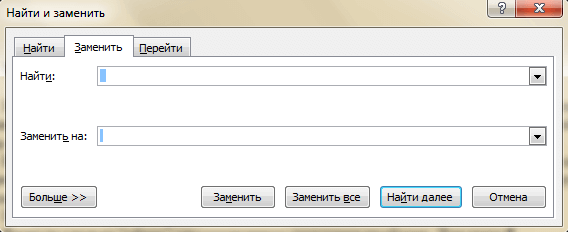
При этом редактор выполнит проход по документу и каждые два пробела заменит одним, то есть их станет в два раза меньше. Отобразится окно с отчетом о проделанной работе (рис.2).

Для качественной очистки документа нажимаем кнопку Ok, возвращаемся в окно Найти и заменить и ещё раз нажимаем кнопку Заменить все. Программа делает ещё один проход по документу и выполняет замену двух пробелов на один. Такая прополка двойных пробелов выполняется до тех пор, пока не появится окно отчета с числом выполненных замен – 0 (Рис.3). Ура-а-а! Победа! Выписываем себе премию в виде поюзать любимую игрушку, ну или зайти на интересный сайт.

Часто этого оказывается вполне достаточно, чтобы качественно почистить документ. Однако, возможен вариант, когда победа не полная, и мы имеем в тексте список людей (например, родственников 🙂 ), в котором по левому краю остались пробелы. Нехорошо это как-то. Надо лечить дальше.
Инструмент второй:
В этом случае удобно использовать выделение вертикальным блоком. Это можно сделать двумя способами:
— нажать комбинацию клавиш CTRL+SHIFT+ALT и, удерживая их нажатыми, выделить мышкой нужный фрагмент (рис.4)
или
— нажать комбинацию CTRL+SHIFT+F8, затем с помощью клавиш со стрелками выделить фрагмент текста; а для выхода из режима выделения нажать клавишу ESC.
Рис. 4.
После выделения осталось нажать “красную” кнопку DEL и избавить мир вашего документа от изъянов. Все!
Не забудьте выполнить сохранение документа!

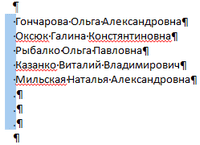
очень хорошая статья! возникали такие проблемы когда делала курсовой.